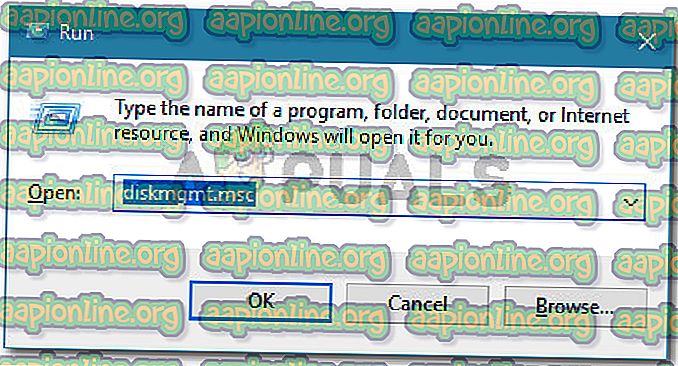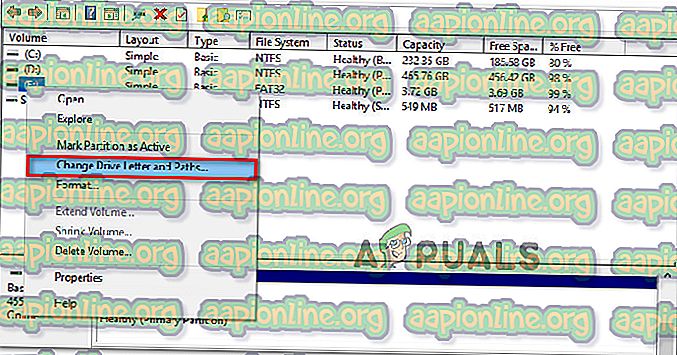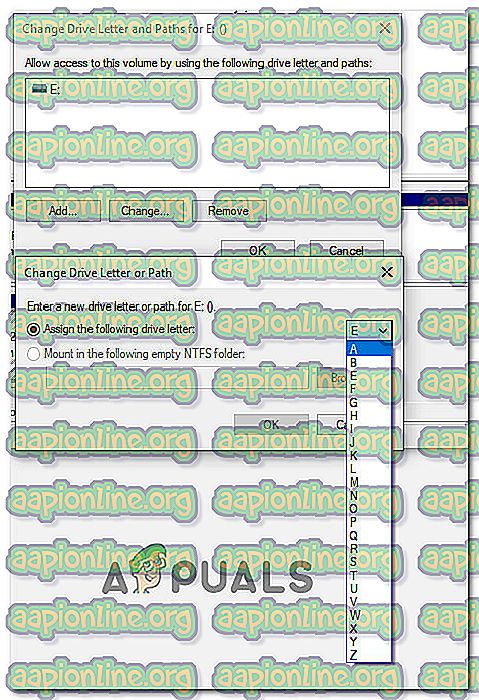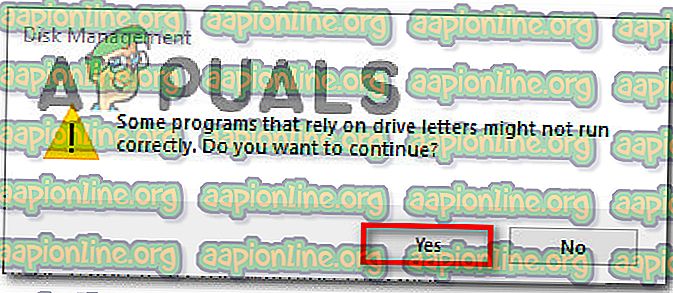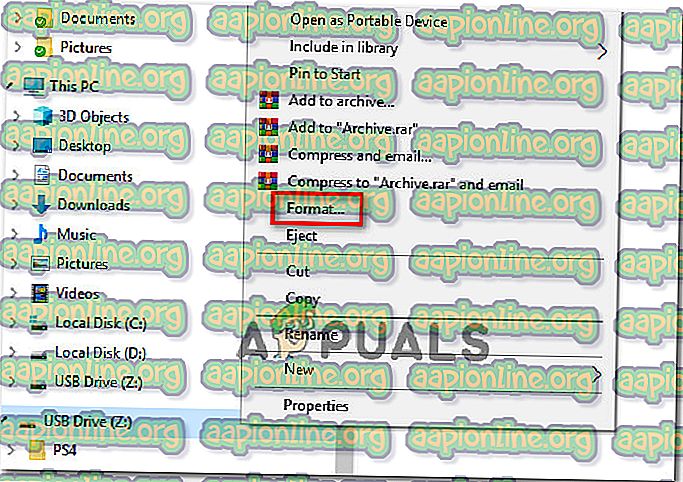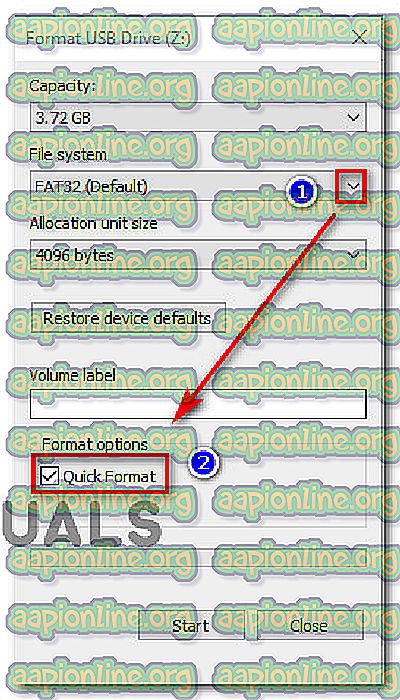Perbaiki: Windows Tidak Dapat Menghentikan Perangkat Volume Umum Anda
Beberapa pengguna Windows mendapatkan kesalahan 'Windows tidak dapat menghentikan Generic Volume Device Anda karena program masih menggunakannya' ketika mencoba mengeluarkan hard drive eksternal atau flash USB drive. Pengguna yang terpengaruh melaporkan bahwa mereka mencoba untuk membunuh semua proses dan menghentikan semua layanan tetapi masalah masih terjadi. Masalah ini dikonfirmasi terjadi pada Windows 7, Windows 8.1 dan Windows 10.

Apa yang menyebabkan kesalahan "Windows tidak dapat menghentikan Perangkat Volume Umum Anda"?
Kami menyelidiki masalah khusus ini dengan melihat berbagai laporan pengguna dan strategi perbaikan yang telah digunakan pengguna yang terkena dampak untuk menyelesaikan masalah khusus ini. Berdasarkan penyelidikan kami, ada beberapa skenario umum yang mungkin berakhir memicu pesan kesalahan khusus ini:
- Sistem ini aktif menggunakan drive - Banyak proses dapat berakhir menggunakan drive USB. Ingatlah bahwa hanya dengan melihat konten drive di dalam File Explorer mungkin akan memicu pesan kesalahan ini. Dalam hal ini, perbaikan termudah adalah dengan hanya mengakhiri proses explorer.exe.
- Windows saat ini sedang menyalin file besar dari disk - Alasan umum lain yang akan memicu kesalahan adalah jika sistem operasi Anda sedang menyalin file dari disk. Dalam hal ini, menunggu operasi selesai adalah tindakan terbaik.
- Bug Windows (conime.exe macet di disk) - Ada bug Windows yang cukup populer di Windows 7, Windows 8.1 dan Windows 10 di mana proses (conime.exe) akan macet di disk dan mungkin memicu kesalahan khusus ini. Dalam hal ini, solusi paling sederhana adalah dengan cukup me-restart komputer Anda.
- Windows terlalu mengindeks semua file - Jika drive didefinisikan sebagai diindeks, sistem operasi Anda mungkin akan berusaha keras untuk mengindeks semua file pada drive Anda. Jika Anda memiliki banyak file di drive Anda, proses ini akan memakan waktu cukup lama dan Anda mungkin melihat kesalahan ketika mencoba untuk menghapus drive.
- Drive tidak dikonfigurasi untuk Penghapusan Cepat - Masalah khusus ini dapat terjadi jika drive yang terlibat tidak dikonfigurasi untuk penghapusan cepat. Beberapa pengguna yang terkena dampak telah melaporkan bahwa masalah ini tidak lagi terjadi setelah mengubah Kebijakan Penghapusan.
Jika saat ini Anda berjuang untuk menyelesaikan kesalahan 'Windows tidak dapat menghentikan Perangkat Volume Umum Anda', artikel ini akan memberi Anda beberapa panduan pemecahan masalah. Di bawah, Anda akan menemukan kumpulan metode yang digunakan pengguna lain dalam situasi yang sama untuk menyelesaikan masalah.
Untuk hasil terbaik, ikuti metode dalam urutan yang disajikan karena diperintahkan oleh efisiensi dan tingkat keparahan. Salah satunya terikat untuk menyelesaikan masalah pada skenario khusus Anda.
Metode 1: Mengakhiri proses explorer.exe
Salah satu perbaikan cepat yang telah banyak digunakan pengguna yang terkena dampak adalah menutup proses explorer.exe . Ini dikonfirmasi untuk berfungsi pada Windows 7, Windows 8.1 dan Windows 10.
Namun, beberapa pengguna yang terkena dampak telah melaporkan bahwa sementara metode ini telah membantu mereka menghindari 'Windows tidak dapat menghentikan Perangkat Volume Generik Anda', perbaikannya hanya bersifat sementara dan kembali ketika mereka mencoba untuk menghapus drive bertenaga USB.
Tetapi jika Anda mencari cara cepat untuk menyelesaikan kesalahan, berikut adalah cara untuk mengakhiri proses explorer.exe:
- Tekan Ctrl + Shift + Esc untuk membuka Task Manager .
- Di dalam Task Manager, buka tab Processes dan cari exporer.exe ( Windows Explorer pada Windows 10).
- Setelah Anda berhasil menemukan prosesnya, klik kanan padanya dan pilih Akhiri tugas .

Catatan: Alternatif lain untuk metode ini adalah dengan melakukan restart sistem dan melakukan operasi yang sama yang memicu kesalahan segera setelah startup sistem awal.
- Setelah proses explorer.exe selesai, ulangi tindakan yang sebelumnya memicu kesalahan dan lihat apakah masalah telah diselesaikan.
Jika Anda masih melihat kesalahan 'Windows tidak dapat menghentikan Generic Volume Device' Anda atau Anda mencari perbaikan yang lebih tahan lama, pindah ke metode berikutnya di bawah ini.
Metode 2: Mengkonfigurasi drive untuk penghapusan cepat
Jika Anda mengalami masalah dengan USB h, sangat mungkin bahwa alasan mengapa Anda mengalami masalah ini adalah bahwa drive yang Anda temui masalah tidak dikonfigurasikan untuk penghapusan cepat. Untungnya, Anda dapat memperbaikinya ke perilaku default dengan mengikuti serangkaian instruksi sederhana.
Inilah yang perlu Anda lakukan untuk mengonfigurasi drive USB Anda untuk penghapusan cepat:
- Buka File Explorer (Komputer saya pada Windows 8.1 atau lebih lama), klik kanan pada drive yang memicu masalah dan pilih Properties .
- Buka tab Perangkat Keras, pilih drive yang Anda targetkan dari daftar Semua disk drive dan pilih Properti.
- Di jendela Properties di drive USB Anda, buka tab General dan klik pada Change settings .
- Di dalam menu Properties di perangkat USB Anda, buka tab Kebijakan dan pilih Penghapusan cepat di bawah Kebijakan Penghapusan .
- Klik Oke dan mulai ulang komputer Anda untuk menerapkan perubahan.
- Di startup berikutnya, ulangi tindakan yang sebelumnya memicu masalah dan lihat apakah kesalahan masih muncul.

Jika Anda masih menghadapi kesalahan 'Windows tidak dapat menghentikan Generic Volume Device' Anda, pindah ke metode berikutnya di bawah ini.
Metode 3: Mengkonfigurasi drive USB agar berfungsi 'Offline'
Beberapa pengguna telah berhasil menyelesaikan masalah dengan menggunakan utilitas Manajemen Disk untuk mengkonfigurasi drive bertenaga USB agar berfungsi dalam mode Offline . Memaksa drive Anda dalam mode offline kemungkinan akan membunuh tautan apa pun yang mungkin memicu kesalahan 'Windows tidak dapat menghentikan Perangkat Volume Umum Anda' .
Berikut adalah panduan cepat tentang cara mengkonfigurasi drive USB agar berfungsi dalam mode Offline:
- Tekan tombol Windows + R untuk membuka kotak dialog Run . Kemudian, ketik " diskmgmt.msc " dan tekan Enter untuk membuka utilitas Manajemen Disk . Jika diminta oleh UAC (Kontrol Akun Pengguna) .
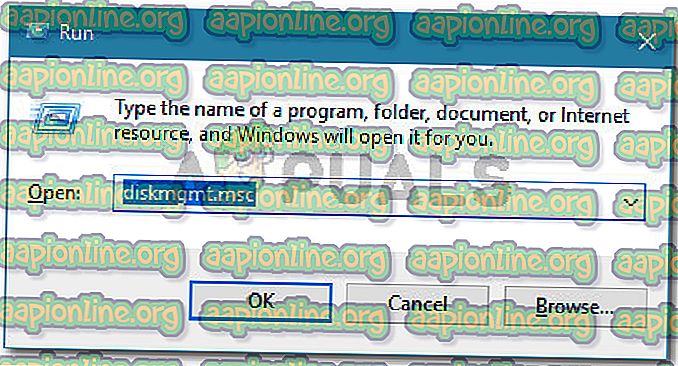
- Di dalam utilitas Manajemen Disk, klik kanan pada perangkat USB Anda yang memicu masalah dan pilih Offline .

- Buat kembali operasi yang sama yang sebelumnya memicu kesalahan 'Windows tidak dapat menghentikan Perangkat Volume Umum Anda' dan melihat apakah masalah telah diselesaikan.
Jika Anda masih menemukan pesan kesalahan yang sama, pindah ke metode berikutnya di bawah ini.
Metode 4: Mengubah huruf Drive
Ternyata, masalah khusus ini juga dapat diperbaiki dengan menggunakan trik sederhana untuk hanya mengubah huruf drive yang terpengaruh. Ini bahkan tidak mengharuskan Anda untuk terus menggunakan huruf yang berbeda karena Anda dapat mengubahnya kembali dan kesalahan 'Windows tidak dapat menghentikan Generic Volume Device' Anda tidak akan terulang kembali.
Perbaikan ini efektif karena ketika Anda mengubah huruf drive, Anda juga akan memutuskan drive dari semua proses yang sedang menggunakannya. Setelah proses ini selesai, Anda dapat melepas drive dengan cara biasa.
Berikut panduan singkat tentang cara mengubah huruf drive:
- Tekan tombol Windows + R untuk membuka kotak dialog Run . Kemudian, ketik " diskmgmt.msc" dan tekan Enter untuk membuka Manajemen Disk. Ketika diminta oleh UAC (Kontrol Akun Pengguna), klik Ya untuk memberikan hak administratif.
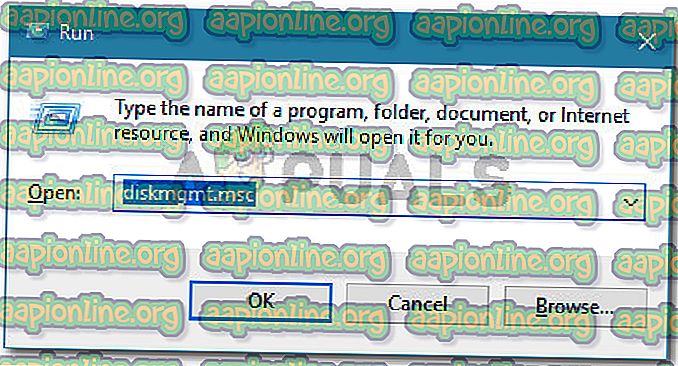
- Di dalam utilitas Manajemen Disk, pindah ke menu pertama dan temukan drive yang menyebabkan masalah. Kemudian, klik kanan padanya dan pilih Change Drive Letter and Paths .
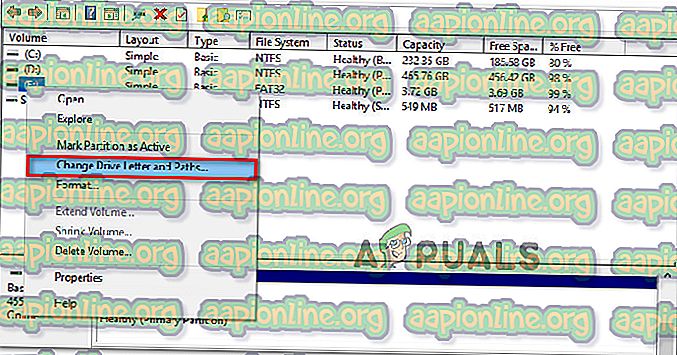
- Dari menu Change Drive Letter and Paths, klik pada Change. Kemudian, aktifkan sakelar yang terkait dengan Tetapkan huruf drive berikut dan pilih huruf yang berbeda dari daftar. Klik Oke untuk menyimpan perubahan.
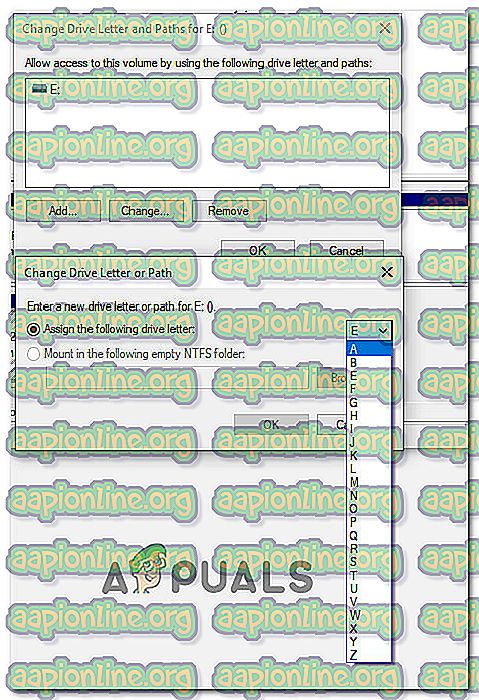
- Anda akan mendapatkan pesan peringatan. Ketika Anda melihatnya, klik Ya untuk mengonfirmasi. |
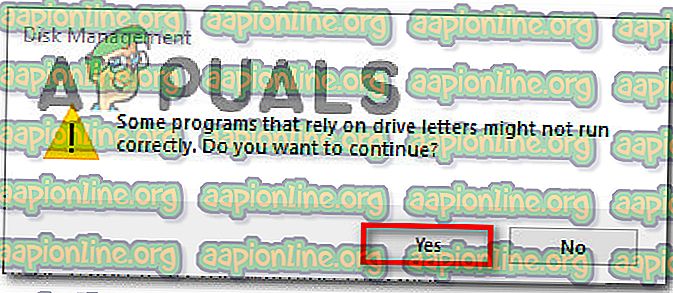
- Setelah modifikasi selesai, hidupkan ulang komputer Anda dan lihat apakah masalah telah teratasi. Jika ya, Anda dapat kembali ke huruf drive sebelumnya dengan merekayasa ulang langkah-langkah di atas.
Jika metode ini tidak efektif dan Anda masih mengalami kesalahan 'Windows tidak dapat menghentikan Perangkat Volume Umum Anda', pindah ke metode berikutnya di bawah ini.
Metode 5: Mengubah sistem file ke FAT32
Beberapa pengguna telah berhasil menyelesaikan masalah hanya dengan mengubah sistem file ke FAT32. Meskipun sebagian besar pengguna yang terpengaruh melaporkan bahwa kesalahan 'Windows tidak dapat menghentikan Perangkat Volume Umum Anda' tidak lagi terjadi dengan FAT32, Anda tidak akan dapat menyalin file lebih dari 4GB.
Jika itu bukan masalah besar bagi Anda, berikut adalah panduan cepat tentang cara mengubah sistem file ke FAT32:
- Buka File Explorer (My Computer), klik kanan pada drive yang menampilkan pesan kesalahan dan pilih Format.
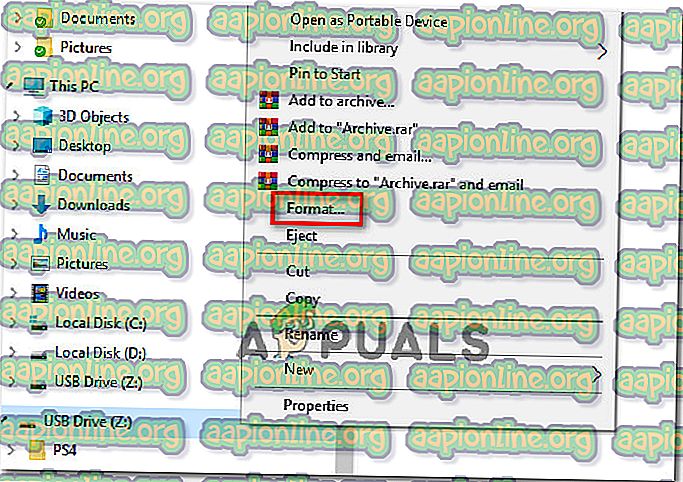
- Di dalam menu Format, atur Sistem File ke FAT32 menggunakan menu drop-down di bawah ini.
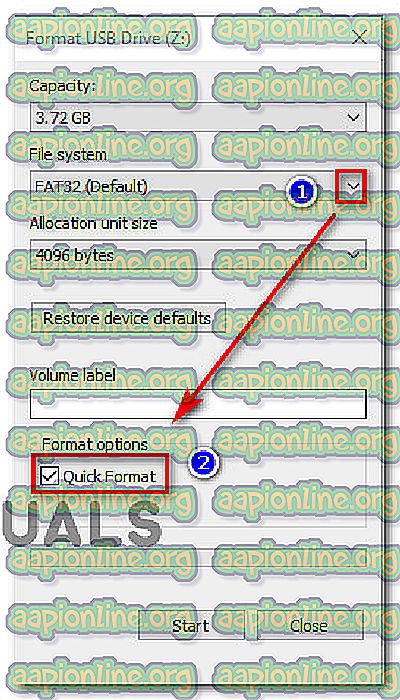
Catatan: Jika Anda sedang terburu-buru, sebaiknya centang kotak centang Format Cepat di bawah Opsi format . Ini memastikan bahwa proses tidak akan memakan waktu lebih dari 10 menit.
- Setelah proses selesai, mulai ulang komputer Anda dan lihat apakah masalah ini teratasi pada startup berikutnya.